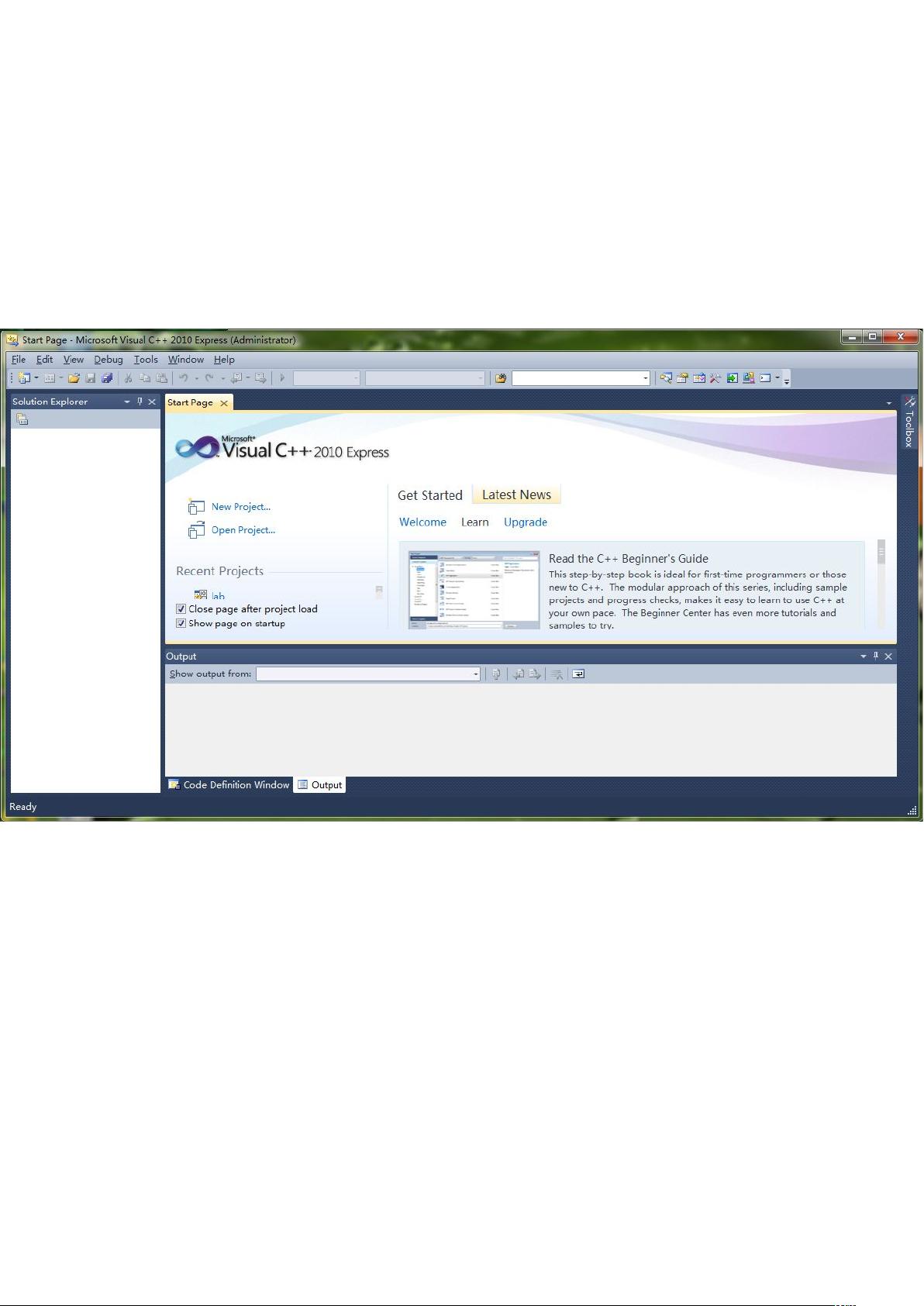VC2010初学者指南:新建与调试工程步骤
"VC2010使用说明是一个适合初学者的教程,涵盖了如何在Microsoft Visual C++ 2010 (VC2010)环境下创建和运行C++程序的基本步骤。"
在深入探讨VC2010的使用之前,先了解一下VC2010的背景。Visual C++ 2010是微软开发的一款集成开发环境(IDE),用于编写C++应用程序,它包含了编译器、调试器以及一系列的开发工具,支持Windows API、.NET Framework以及MFC等库。
以下是VC2010使用的主要步骤:
1. **新建工程**:首先,启动VC2010,点击菜单栏上的“文件”>“新建”>“项目”。这是创建新工程的起点。
2. **选择项目类型**:在弹出的对话框中,选择“Win32控制台应用”。这将创建一个可以与用户通过命令行界面交互的程序。
3. **配置工程**:在接下来的向导中,输入工程名称(例如"lab"),并确保选中“空项目”选项,以便从零开始构建你的程序。
4. **创建源文件**:工程创建完成后,你可以在解决方案资源管理器中看到“源文件”文件夹。右键点击它,选择“添加”>“新建项”,然后选择“C++文件”模板。在“名称”字段中输入你想要的文件名(如"main.cpp"),然后点击“添加”。
5. **编写代码**:此时,一个新的C++源代码文件会打开,你可以在这里编写你的C++代码。例如,你可以写入一个简单的"Hello, World!"程序。
6. **编译与调试**:完成编码后,可以通过点击工具栏上的“调试”按钮或使用快捷键F5来启动调试。如果调试按钮不可见,可以通过“视图”>“工具栏”>“标准”来显示它,或者按Alt+T,然后按O来打开“工具栏”选项,并勾选“专家模式”。
调试功能允许你在代码执行过程中设置断点,查看变量值,跟踪代码流程等,这对于学习和理解程序运行过程非常有帮助。如果你只想运行程序而不需要调试,可以使用Ctrl+F5快捷键。
请注意,VC2010的使用涉及到许多其他高级特性,如类设计、库的使用、调试技巧、优化选项等。本说明主要针对入门级用户,提供了基础的创建和运行C++程序的方法。随着技能的提升,你将逐渐探索更多高级功能,如使用MFC进行图形用户界面编程,或是利用多线程和网络编程等。
173 浏览量
113 浏览量
728 浏览量
697 浏览量
236 浏览量
444 浏览量
132 浏览量
138 浏览量
apple_wahaha
- 粉丝: 0
最新资源
- Realm实时地图视图集群ABFRealmMapView解析
- 全面详尽软件工程课件,自学软考必备资料
- VB编写的多班次企业轮值日历查询系统
- Upptime:自托管的开源正常运行时间监控与状态页面解决方案
- 浙江大学数据结构MOOC课件下载指南
- 乐鑫ESP射频测试及认证指南详解
- Python客户端简化Atlassian Stash REST API操作
- DWZShareKit:iOS端实现主流社交平台分享功能
- HTML基础与网页制作教程全解析
- 掌握GAWK:第4.2版AWK编程指南
- InsPro Disk:小巧实用的虚拟磁盘学习工具
- ASP网站注册自动生成二维码解决方案
- 打造电影数据库API:简化电影数据管理
- WN821N V4无线网卡驱动下载指南
- C#实现的双行显示简易计算器
- 晨风星号密码查看器:Windows平台下的密码恢复神器